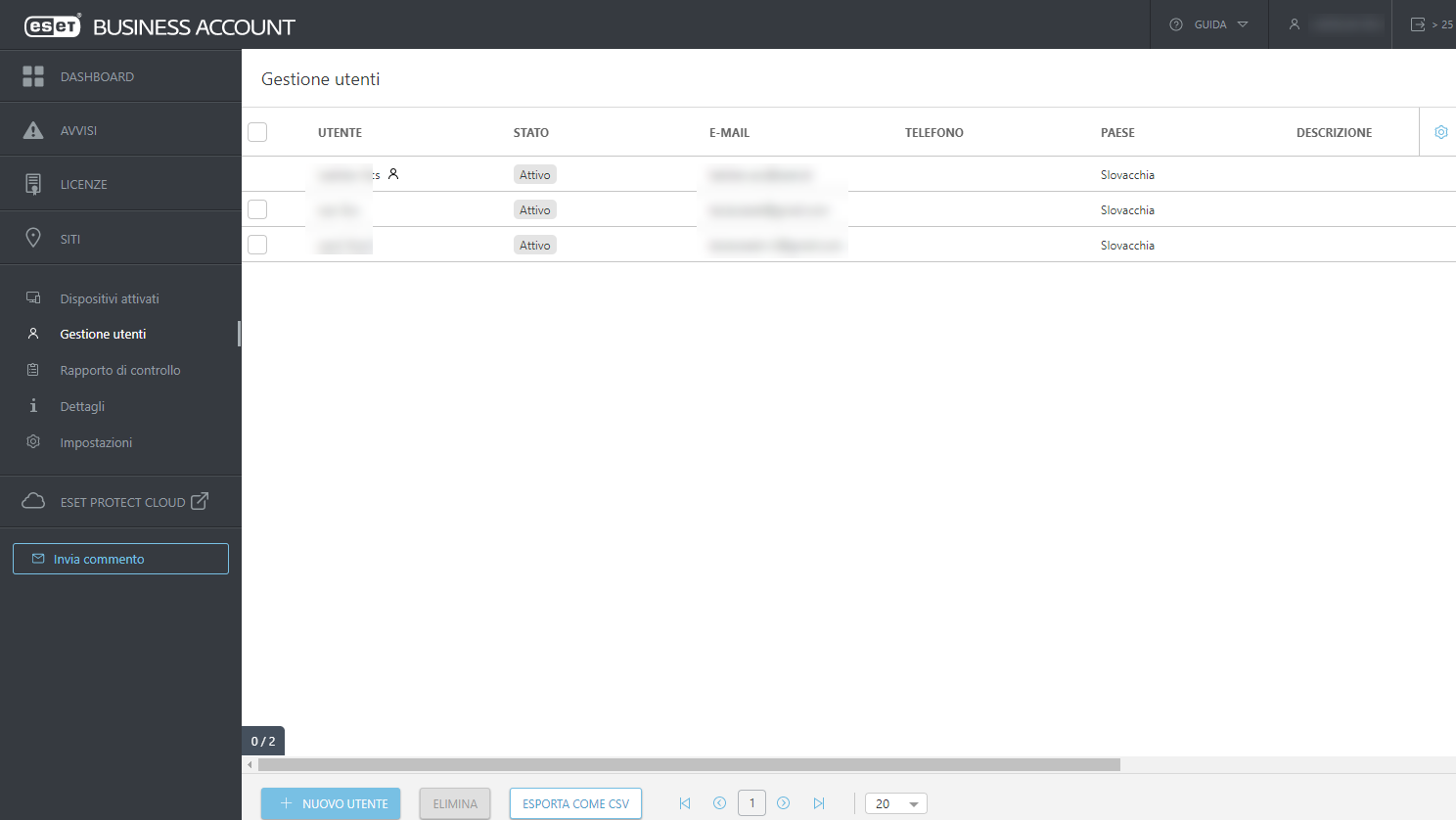Gestione utenti
Registrare utenti affidabili con i quali condividere la gestione delle licenze.
Account ESET MSP Administrator Se un indirizzo e-mail è registrato come account ESET MSP Administrator (EMA) e si crea un utente nel portale ESET Business Account (EBA) utilizzando tale indirizzo, dopo la conferma del collegamento di attivazione ricevuto tramite e-mail non verrà richiesta la configurazione della password. La password configurata per l’account ESET MSP Administrator rimane in uso. In caso di modifica della password dell’utente in uno dei servizi (EMA o EBA), gli aggiornamenti vengono eseguiti in entrambi gli account. |
1.Nel portale ESET Business Account EBA, fare clic su Gestione utente > Nuovo utente.
2.Immettere le informazioni personali richieste. Inserire un indirizzo e-mail valido poiché all’utente verrà inviata un’e-mail di conferma (potrebbero essere necessari fino a 15 minuti) contenente il link di attivazione.
3.Assegnare le autorizzazioni desiderate relative all’azienda e ai siti. Fare clic su Crea.
Lingua dell’interfaccia utente La lingua selezionata nel modulo di registrazione verrà utilizzata come lingua di visualizzazione nel portale ESET Business Account. È possibile modificarla nel portale dopo aver fatto clic sul proprio nome. |
Utente con privilegi avanzati
Utente con privilegi avanzati ![]() : titolare di un particolare account EBA per impostazione predefinita. Rappresenta l’unico utente in grado di richiedere l’attivazione dell’account ESET PROTECT.
: titolare di un particolare account EBA per impostazione predefinita. Rappresenta l’unico utente in grado di richiedere l’attivazione dell’account ESET PROTECT.
Per assegnare il ruolo di utente con privilegi avanzati a un altro utente:
1.Fare clic sull’utente e selezionare Modifica.
2.Selezionare Riassegna diritti di utente con privilegi avanzati a questo utente e fare clic su Salva.
3.Digitare la password dell’utente con privilegi avanzati corrente e fare clic su Riassegna.
Diritti di accesso
Per consentire a un utente di gestire altri utenti, selezionare Scrittura per Accesso aziendale. Un ulteriore utente non potrà rimuovere il creatore iniziale del Business Account specifico.
Accesso azienda
•Lettura: gli utenti visualizzano gli Avvisi, le Licenze, i Siti, i Rapporti di controllo e i Dispositivi attivati
•Scrittura: consente di visualizzare e gestire Avvisi, Licenze, Siti, Dispositivi attivati e Utenti
•Nessun accesso: gli utenti non possono visualizzare alcuna informazione aziendale, ma solo le informazioni relative ai Siti ai quali sono associati
Se si seleziona Nessun accesso per un utente, è necessario associarlo ad almeno un sito e selezionare l’autorizzazione desiderata (Lettura, Scrittura) relativamente a tale sito.
Accesso al sito
•Lettura: consente di visualizzare gli avvisi, le Licenze e i Rapporti di controllo correlati al sito
•Scrittura: consente di visualizzare e gestire gli Avvisi e le Licenze correlati al sito
Specificare l’autorizzazione per il sito.
ESET PROTECT e accesso ESET Inspect
•Lettura: gli utenti possono accedere a ESET PROTECT ed ESET Inspect e visualizzare i dati raccolti
•Scrittura: gli utenti hanno accesso completo a ESET PROTECT ed ESET Inspect
•Personalizzata: l'utente non può accedere a ESET PROTECT fino a quando non configura le autorizzazioni in ESET PROTECT.
•Nessun accesso: gli utenti non possono accedere a ESET PROTECT o ESET Inspect
accedi ESET Cloud Office Security
•Lettura: gli utenti possono accedere a ESET Cloud Office Security (ECOS) per visualizzare tutti i dati raccolti
•Scrittura: gli utenti hanno accesso completo a ECOS
•Nessun accesso: gli utenti non possono accedere a ECOS
Integrazioni
Questa opzione consente all’utente di utilizzare gli endpoint API pubblici disponibili tramite ESET Connect.
Protezione dei dati Abilitando tale funzione, tutti i dati trasmessi abbandonano l’infrastruttura protetta di ESET per raggiungere sistemi o reti esterni. |
Utente API dedicato Si consiglia di creare un utente API dedicato in ESET Business Account per separare l’account normale dalle attività di ESET Connect. Non è possibile abilitare le Integrazioni per gli utenti con privilegi avanzati di ESET Business Account. |
Per l’aggiunta a un nuovo utente:
1.Effettuare l’autenticazione come utente con privilegi avanzati di ESET Business Account.
2.Fare clic su Gestione utenti > Nuovo utente.
3.Completare i campi obbligatori e le autorizzazioni.
4.Fare clic sul tasto di alternanza accanto a Integrazioni per abilitare o disabilitare l’opzione.
5.Fare clic su Crea.
Per modificare l’utente esistente:
1.Effettuare l’autenticazione come utente con privilegi avanzati di ESET Business Account.
2.Fare clic su Gestione utenti.
3.Fare clic sul nome utente e su Modifica.
4.Fare clic sul tasto di alternanza accanto a Integrazioni per abilitare o disabilitare l’opzione.
5.Fare clic su Save (Salva).
Richiedi la modifica della password alla successiva autenticazione
Per forzare la modifica della password da parte di un utente alla successiva autenticazione:
1.Fare clic sull’utente e selezionare Modifica.
2.Nella sezione Protezione, selezionare Modifica della password necessaria.
3.Fare clic su Save (Salva).
Elimina utenti
Impossibile recuperare gli account rimossi In caso di eliminazione di un utente da un account EBA, non è possibile recuperarne l’account. |
Per rimuovere un singolo utente:
1.Selezionare l’utente > Rimuovi.
2.Fare clic su Rimuovi nella finestra di dialogo di conferma.
Per rimuovere più utenti:
1.Selezionare tutti gli utenti interessati.
2.Fare clic su Rimuovi, quindi su Rimuovi nuovamente nella finestra di dialogo di conferma.